Comment mettre à jour les Solution Templates existants
Last Updated mars 19, 2025
Aperçu général
Maintenant que vous connaissez les Solution Templates, vous pouvez les modifier en fonction de votre utilisation Après avoir terminé vos modifications, à partir de l'écran principal de l'éditeur, sélectionnez le bouton « Solutions » ou passez la souris sur le bouton « + » et sélectionnez « Solution préconstruite » pour lancer WalkMe Solutions Gallery.
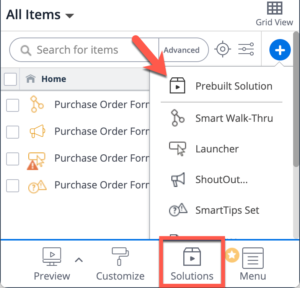
En savoir plus sur les Solution Templates.
Comment ça marche
- Localisez le Solution Template que l'utilisateur a généré et qui nécessite une mise à jour
- Passez la souris sur le carreau du modèle et cliquez sur l'icône à trois points
- Sélectionnez « Créer une nouvelle version »
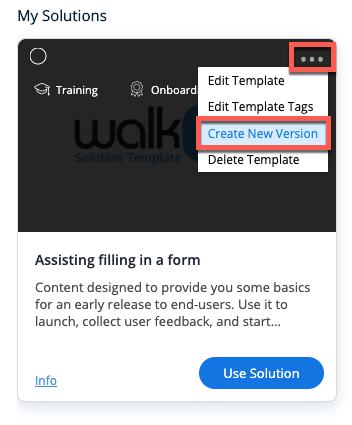
- Lorsque vous cliquez sur « Créer une nouvelle version », une confirmation pour créer une nouvelle fenêtre contextuelle apparaîtra
- Saisissez la description de la version
- Conseil : Indiquez aux utilisateurs ce qui a changé
- Exemple : « Le Survey d'avis comprend désormais des questions obligatoires ».
- Cliquez sur « Save ».
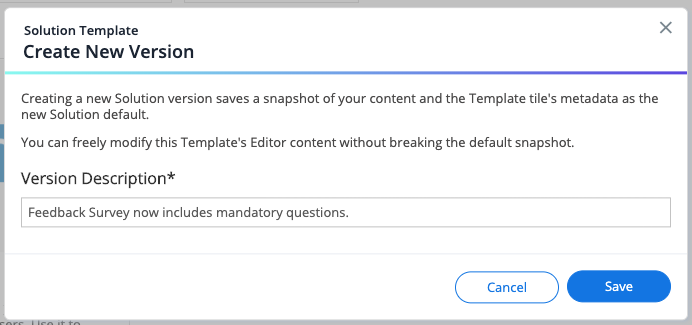
- Une fois que la version du Solution Template générée par l'utilisateur est créée, vous pouvez voir l'historique des versions en cliquant sur le lien « Info » pour ouvrir la fenêtre modale Aperçu de la solution
- Lorsque la fenêtre d'aperçu de la solution est ouverte, sélectionnez l'onglet « Versions » pour afficher l'historique des versions
- Les descriptions de version comprennent l'horodatage et la description de la modification
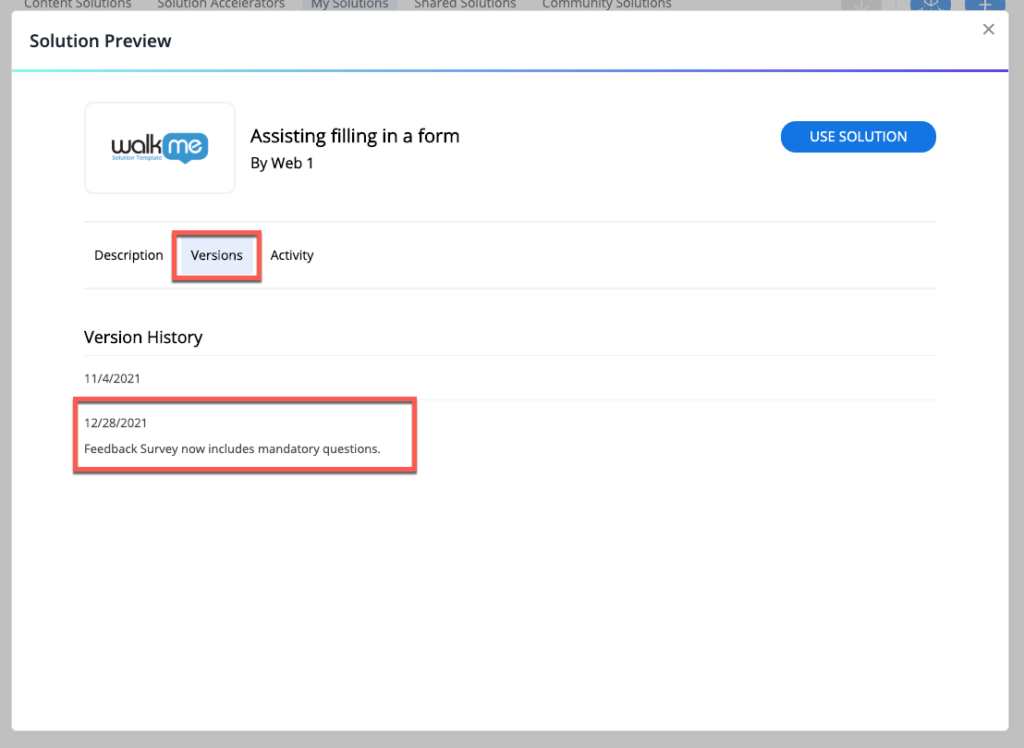
Cet article a-t-il été utile?
Oui
Non
Merci pour votre avis!
